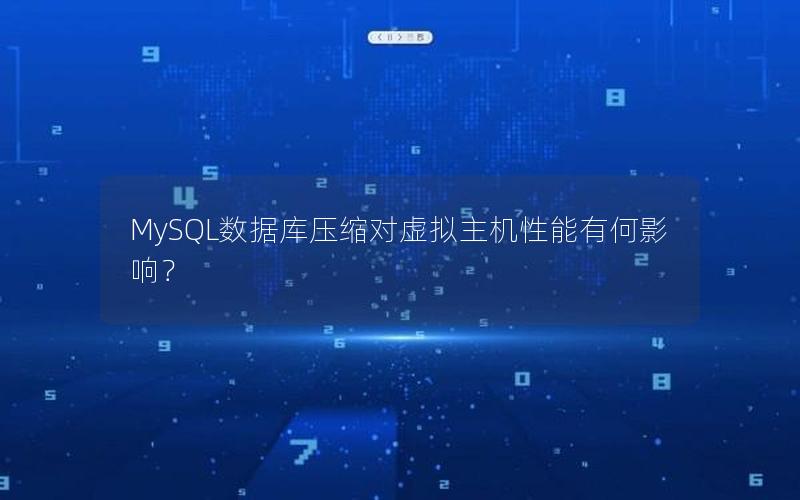随着业务的发展,您可能会遇到需要将WordPress网站迁移到新服务器的情况。迁移不仅包括文件的转移,还涉及到数据库的迁移。本文将详细介绍如何安全、高效地将WordPress的独立数据库迁移到新的服务器。
准备工作
在开始迁移之前,请确保完成以下准备工作:
1. 备份现有数据:使用插件(如UpdraftPlus)或通过phpMyAdmin导出完整的数据库备份。这一步至关重要,以防止在迁移过程中发生意外数据丢失。
2. 确定目标环境:确认新服务器已经正确安装并配置了PHP、MySQL以及必要的扩展库,例如mbstring和curl等。同时检查域名解析是否指向新服务器IP地址。
3. 收集必要信息:记录下旧站数据库名称、用户名及密码;另外还需要获取用于连接新主机所需的参数,比如端口号等。
步骤一:导出旧站点数据库
有两种方法可以用来导出当前使用的WordPress数据库:
1. 通过phpMyAdmin进行导出:
2. 命令行方式:
如果服务器支持SSH连接,可以通过命令行来快速导出整个数据库。打开终端输入如下命令:
bash
mysqldump -u 用户名 -p 数据库名 > 备份文件.sql
根据提示输入相应密码即可生成SQL格式的备份文件。
步骤二:导入到新服务器
将上一步获得的数据包上传至新主机,然后按照下面的方法之一将其恢复到新的MySQL实例中:
1. 使用phpMyAdmin导入:
2. 命令行方式:
同样地,在拥有SSH权限的情况下,可以通过命令行更加快速地完成此操作。首先切换到包含备份文件的目录,然后运行如下命令:
bash
mysql -u 新用户名 -p 新数据库名 < 备份文件.sql
注意替换为实际值。
步骤三:更新配置文件
接下来需要修改wp-config.php文件中的数据库连接信息,使其能够正确指向新环境中对应的数据库。打开此文件找到以下几行代码:
php
define(‘DB_NAME’, ‘原来的数据库名’);
define(‘DB_USER’, ‘原来的用户名’);
define(‘DB_PASSWORD’, ‘原来的密码’);
define(‘DB_HOST’, ‘localhost’); // 或者是其他默认值
将它们分别替换为新服务器上的对应值。还需更改siteurl和home两个常量(如果存在的话),确保它们指向新的域名。
测试与验证
完成以上所有步骤之后,最后一步就是进行全面的测试。打开浏览器访问新站点,检查各个功能模块是否正常工作。特别关注以下几个方面:
一旦确认一切顺利,就可以正式对外发布新站点,并考虑删除旧服务器上的数据以节省成本。
通过遵循上述指导,您可以顺利地将WordPress独立数据库迁移到新服务器上。如果您在迁移过程中遇到了任何困难,请随时查阅官方文档或寻求专业帮助。